
삼성 프린터를 새로 구매했거나, 윈도우를 재설치했는데 갑자기 프린터가 작동하지 않아 답답하신가요? 삼성 프린터 드라이브 문제로 막막해하는 분들이 의외로 많습니다. 특히 급하게 문서 인쇄를 해야 할 때 프린터가 먹통이 되면 정말 당황스럽죠. 프린터 드라이브는 PC와 프린터가 서로 소통할 수 있게 돕는 필수 프로그램인데, 이게 제대로 설치되지 않거나 손상되면 프린터는 그저 무용지물이 되어버립니다. 다행히 이 문제를 해결할 효과적인 방법이 있습니다. 이 글에서는 삼성 프린터 드라이버를 빠르고 정확하게 설치하고, 나아가 흔히 겪는 문제들까지 속 시원하게 해결할 수 있는 노하우를 공개할 테니, 끝까지 주목해 주세요.
1. 삼성 프린터 드라이브, 왜 이렇게 중요한가요? (기본 진단부터)
많은 분들이 프린터를 새로 연결하고 “왜 안 되지?” 하고 고개를 갸우뚱합니다. 저도 처음엔 전원만 켜면 알아서 될 줄 알았죠. 하지만 PC와 프린터는 서로 다른 언어를 쓰는 존재라, 그 사이에 통역사가 필요해요. 그 통역사가 바로 삼성 프린터 드라이버입니다. 이 드라이버가 제대로 설치되어야 비로소 컴퓨터가 “이건 삼성 프린터고, 이렇게 인쇄하면 돼”라고 명령을 내릴 수 있게 되죠.
드라이버가 중요한 이유는 단순히 인쇄를 가능하게 하는 것을 넘어섭니다. 드라이버 버전이 오래되거나 손상되면 인쇄 속도가 느려지거나, 컬러가 이상하게 나오거나, 심지어 스캔 같은 복합기 기능이 제대로 작동하지 않는 경우도 허다합니다. 특히 2024년 이후 출시된 최신 삼성 프린터 모델들은 드라이버 하나로 무선 연결, 모바일 프린팅, NFC 원터치 인쇄까지 지원하는 경우가 많아, 올바른 드라이버 설치가 더욱 중요해졌습니다.
프린터 드라이버 설치 전, 가장 먼저 확인해야 할 것은 프린터와 PC의 물리적 연결 상태입니다. USB 케이블이 제대로 꽂혀 있는지, 무선 프린터라면 Wi-Fi 연결이 안정적인지, 프린터 전원은 켜져 있는지 기본부터 점검해야 불필요한 시행착오를 줄일 수 있습니다.
2. 삼성 프린터 드라이브 다운로드 및 설치: 단계별 완벽 가이드
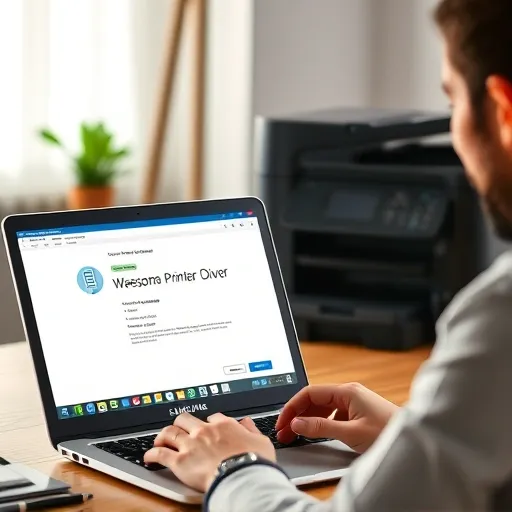
이제 본격적으로 삼성 프린터 드라이버를 다운로드하고 설치하는 방법을 알려드릴게요. 제가 수많은 프린터들을 다뤄보면서 가장 확실하고 안전하다고 느꼈던 방법입니다. 인터넷에서 아무 파일이나 다운로드하면 악성코드 위험도 있으니, 반드시 공식 경로를 이용하는 것이 중요해요.
- 프린터 모델명 확인: 프린터 전면에 있는 라벨이나 제품 뒷면에 적힌 정확한 모델명(예: SL-C510W, SL-J1785W 등)을 확인합니다. 이 모델명이 드라이버를 찾는 핵심 정보입니다.
- 삼성전자 서비스센터 접속: 삼성전자서비스 홈페이지에 접속합니다. 검색창에 확인한 모델명을 입력하고 검색합니다.
- 드라이버/소프트웨어 탭 선택: 검색 결과 페이지에서 ‘다운로드 자료실’이나 ‘드라이버/소프트웨어’ 탭을 클릭합니다.
- 원하는 드라이버 다운로드: 일반적으로 ‘통합 드라이버’ 또는 ‘프린트 드라이버’, ‘스캔 드라이버’ 등이 나열됩니다. 복합기라면 스캔 드라이버도 함께 다운로드하는 것이 좋습니다. 최신 버전으로 선택하고, 운영체제(Windows, macOS)에 맞는 파일을 다운로드합니다.
- 드라이버 설치 실행: 다운로드 받은 파일을 더블클릭하여 설치를 시작합니다. 설치 마법사의 안내에 따라 ‘다음’ 버튼을 누르며 진행합니다.
- 연결 방식 선택: USB로 직접 연결할 것인지, 무선(Wi-Fi)으로 연결할 것인지 선택하는 단계가 나옵니다. 사용 환경에 맞게 선택하고 연결을 완료합니다.
- 설치 완료 및 테스트 인쇄: 모든 설치가 끝나면 재부팅 후 테스트 인쇄를 통해 정상 작동하는지 확인합니다.
간혹 설치 중 오류가 나거나 인식이 안 되는 경우가 있는데, 이때는 잠시 PC를 다시 시작하거나 프린터 전원을 껐다 켜보는 것만으로도 해결되는 경우가 많습니다. 재설치를 시도하기 전에 가볍게 한번 시도해 보는 것을 추천합니다.
3. 내 프린터는 특별해! 무선, NFC 등 개인화된 삼성 프린터 드라이브 설정
요즘 삼성 프린터들은 단순한 인쇄기를 넘어섭니다. 특히 무선 기능이나 NFC 기능은 저처럼 스마트 기기를 많이 쓰는 사람들에게 정말 편리하죠. 그런데 이런 고급 기능들은 단순히 드라이버만 설치한다고 바로 되는 게 아닙니다. 약간의 추가 설정이 필요해요.
- 무선(Wi-Fi) 연결 설정: 드라이버 설치 시 ‘무선 연결’을 선택했다면, 프린터의 Wi-Fi 버튼을 눌러 공유기와 연결하는 과정을 거쳐야 합니다. 프린터 액정 화면에서 직접 Wi-Fi 네트워크를 선택하고 비밀번호를 입력하거나, WPS(Wi-Fi Protected Setup) 기능을 사용하면 버튼 하나로 쉽게 연결할 수 있습니다.
- 삼성 모바일 프린트 앱 활용: 스마트폰이나 태블릿에서 인쇄할 일이 잦다면, ‘Samsung Mobile Print’ 앱을 설치하세요. 이 앱을 통해 드라이버 없이도 모바일 기기에서 바로 인쇄하거나 스캔할 수 있습니다. 앱 설치 후 프린터와 동일한 Wi-Fi 네트워크에 연결하면 자동으로 프린터를 찾아줍니다.
- NFC 원터치 프린팅: 삼성 스마트프린터 중 NFC 기능이 있는 모델(예: SL-C510W)은 스마트폰을 프린터에 살짝 태그하는 것만으로 드라이버 설치 없이 바로 인쇄할 수 있습니다. 삼성 뉴스룸에서도 강조하는 최신 기능이죠. 휴대폰 NFC 기능이 활성화되어 있는지 확인해 보세요.
이런 개인화된 설정을 통해 프린터를 내 라이프스타일에 맞춰 더욱 편리하게 사용할 수 있습니다. 처음엔 조금 복잡해 보여도, 한번 해보면 정말 유용하다는 것을 느끼실 거예요.
4. 드라이버 오류? 삼성 프린터 드라이버 문제 해결을 위한 고급 전략

드라이버를 분명 설치했는데도 프린터가 제대로 작동하지 않거나, 갑자기 오류 메시지가 뜬다면 정말 스트레스 받죠. 제가 겪어본 바로는 이런 문제는 대부분 드라이버 문제이거나, 시스템 설정 문제입니다. 당황하지 마시고 다음 고급 전략들을 시도해보세요.
- 기존 드라이버 완전 삭제 후 재설치: 제어판의 ‘프로그램 및 기능’에서 기존 삼성 프린터 관련 소프트웨어를 모두 제거합니다. 그리고 ‘장치 관리자’ (Windows 키 + X → 장치 관리자)에서 ‘인쇄 대기열’이나 ‘프린터’ 섹션에서 해당 프린터를 찾아 마우스 오른쪽 버튼으로 클릭 후 ‘디바이스 제거’를 선택하여 완전히 삭제합니다. 이후 PC를 재부팅하고, 2단계의 방법으로 최신 드라이버를 다시 설치합니다.
- 통합 드라이버 사용: 특정 모델의 드라이버를 찾기 어렵거나 여러 프린터를 사용한다면 삼성 통합 드라이버(Samsung Universal Print Driver)를 사용해 보세요. 이는 다양한 삼성 프린터 모델을 지원하는 범용 드라이버라 호환성이 높아 편리합니다.
- 프린터 스풀러 서비스 재시작: 인쇄 대기열에 문서가 쌓여 인쇄가 안 될 때 유용합니다. Windows 검색창에 ‘서비스’를 입력하여 실행 후, ‘Print Spooler’ 서비스를 찾아 ‘다시 시작’을 클릭합니다.
- 운영체제 업데이트 확인: 최신 드라이버가 최신 운영체제에 맞춰 출시되는 경우가 많습니다. Windows Update를 통해 OS를 최신 상태로 유지하는 것도 중요합니다.
“프린터 드라이버 문제는 생각보다 시스템 환경의 영향을 많이 받습니다. 특히 윈도우 버전이나 다른 소프트웨어와의 충돌로 인해 발생하기도 하죠. 최신 드라이버를 설치했음에도 불구하고 문제가 지속된다면, 전문가의 도움을 받아 시스템 전반을 점검해 보는 것이 장기적으로 시간과 비용을 절약하는 방법입니다.”
— 한국 IT 서비스 협회, 2023년 보고서
개인적으로 이 방법들을 시도해도 해결이 안 된다면, 더 이상 혼자 씨름하지 않는 게 좋습니다. 시간 낭비도 심하고 스트레스만 쌓이니까요. 프린터 자체의 하드웨어 고장일 수도 있고, 복잡한 네트워크 설정 문제일 수도 있습니다. 이럴 때는 전문가의 도움을 받는 것이 가장 빠르고 확실한 해결책입니다.
5. 삼성 프린터 드라이버, 지속적인 관리로 문제 예방하기
삼성 프린터 드라이버는 한 번 설치했다고 해서 영구적으로 끝나는 게 아닙니다. 운영체제가 업데이트되거나, 프린터 펌웨어가 변경되면 드라이버도 함께 업데이트해줘야 최적의 성능을 유지할 수 있습니다. 제가 경험해본 바로는, 드라이버를 주기적으로 관리하는 것만으로도 잔고장을 상당 부분 예방할 수 있었습니다.
다음은 지속적인 프린터 드라이버 관리를 위한 실용적인 팁입니다.
- 정기적인 드라이버 업데이트 확인: 삼성전자 서비스센터 홈페이지에 가끔 접속하여 본인 프린터 모델의 최신 드라이버 버전이 있는지 확인하고 업데이트하는 습관을 들이세요.
- 자동 업데이트 설정: 일부 드라이버는 자동 업데이트 기능을 제공하기도 합니다. 설치 시 이 옵션이 있다면 활성화하는 것을 고려해 보세요.
- 불필요한 프린터 드라이버 제거: 더 이상 사용하지 않는 프린터 드라이버는 컴퓨터 성능에도 영향을 줄 수 있으니, 주기적으로 정리해 주는 것이 좋습니다. ‘장치 및 프린터’ 설정에서 불필요한 프린터를 제거하고, 관련 드라이버도 완전히 삭제합니다.
- 백업 및 복원 지점 활용: 중요한 업데이트나 드라이버 설치 전에는 시스템 복원 지점을 만들어 두는 것이 좋습니다. 만약 문제가 발생하더라도 이전 상태로 쉽게 되돌릴 수 있습니다.
이런 작은 습관들이 모여 프린터를 오래도록 문제없이 사용할 수 있는 환경을 만들어줍니다. 사소한 팁 같지만, 많은 분들이 놓치는 부분이기도 합니다.
자주 묻는 질문(FAQ) ❓
삼성 프린터 드라이버를 꼭 설치해야 하나요?
네, 대부분의 경우 설치해야 합니다. 윈도우 등 운영체제에 기본 내장된 드라이버로 간단한 인쇄는 가능할 수 있지만, 삼성 프린터의 모든 기능(스캔, 팩스, 양면 인쇄, 무선 연결 등)을 완벽하게 사용하려면 전용 삼성 프린터 드라이버를 설치하는 것이 필수입니다.
프린터 모델명을 모르면 드라이버를 어떻게 찾나요?
프린터 본체에 부착된 스티커나 제품 정보 스크린에서 확인할 수 있습니다. 그래도 어렵다면, 삼성전자 서비스센터에 문의하여 도움을 받거나, ‘장치 관리자’에서 인식된 프린터의 속성을 통해 모델명을 추정해 볼 수 있습니다. 최신 드라이버를 설치해야 완벽하게 호환됩니다.
드라이버 설치 후에도 프린터가 작동하지 않아요. 어떻게 하죠?
가장 먼저 프린터 전원과 USB/네트워크 연결 상태를 확인하고, PC를 재부팅해 보세요. 이어서 ‘프린터 스풀러’ 서비스를 재시작하거나, 기존 드라이버를 완전히 제거한 후 최신 삼성 프린터 드라이버를 재설치하는 방법을 시도해 볼 수 있습니다. 계속 문제가 발생한다면, 삼성전자 서비스센터의 전문가와 상담하는 것이 가장 좋습니다.
마무리하며: 이제 당신의 프린터가 다시 살아날 시간!
지금까지 삼성 프린터 드라이버를 완벽하게 설치하고 관리하는 방법을 자세히 알아봤습니다. 제가 직접 겪고 배운 실전 팁들을 위주로 정리했으니, 이제 더 이상 드라이버 문제로 스트레스받을 일은 없을 겁니다. 처음엔 어렵게 느껴져도, 이 가이드대로 차근차근 따라 하면 누구나 쉽게 해결할 수 있습니다. 프린터 드라이버는 단순히 소프트웨어를 넘어, 당신의 업무와 생활을 원활하게 만들어주는 중요한 연결고리라는 점을 기억해 주세요. 이제 여러분의 삼성 프린터가 제 기능을 되찾아, 필요한 순간 언제든 멋지게 작동하기를 바랍니다!
이 글의 정보는 일반적인 가이드라인을 제공하며, 특정 상황이나 개인의 장비 환경에 따라 결과가 다를 수 있습니다. 정확한 진단 및 해결을 위해서는 반드시 제조사 공식 지원 또는 전문가와 상담하시는 것을 권장합니다.

안녕하세요! 저는 검색 엔진 최적화(SEO)를 통해 비즈니스 성장을 돕고, 풀스택 개발자로서 웹 애플리케이션을 설계하고 구현하는 전문가입니다. 데이터 기반 SEO 전략과 최신 웹 기술(React, Node.js, Python 등)을 활용해 사용자 중심의 디지털 솔루션을 제공합니다. 블로그에서는 SEO 팁, 개발 튜토리얼, 그리고 디지털 마케팅 인사이트를 공유합니다.
